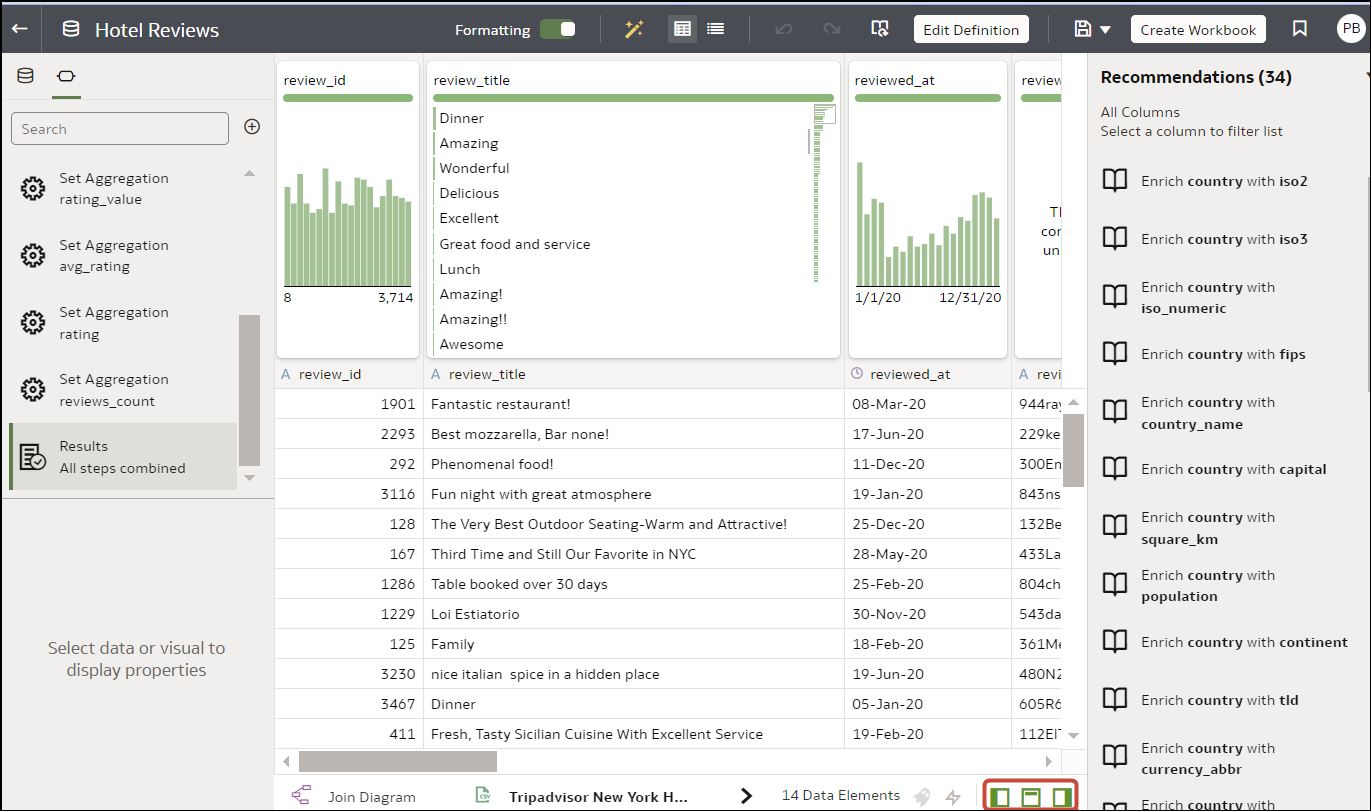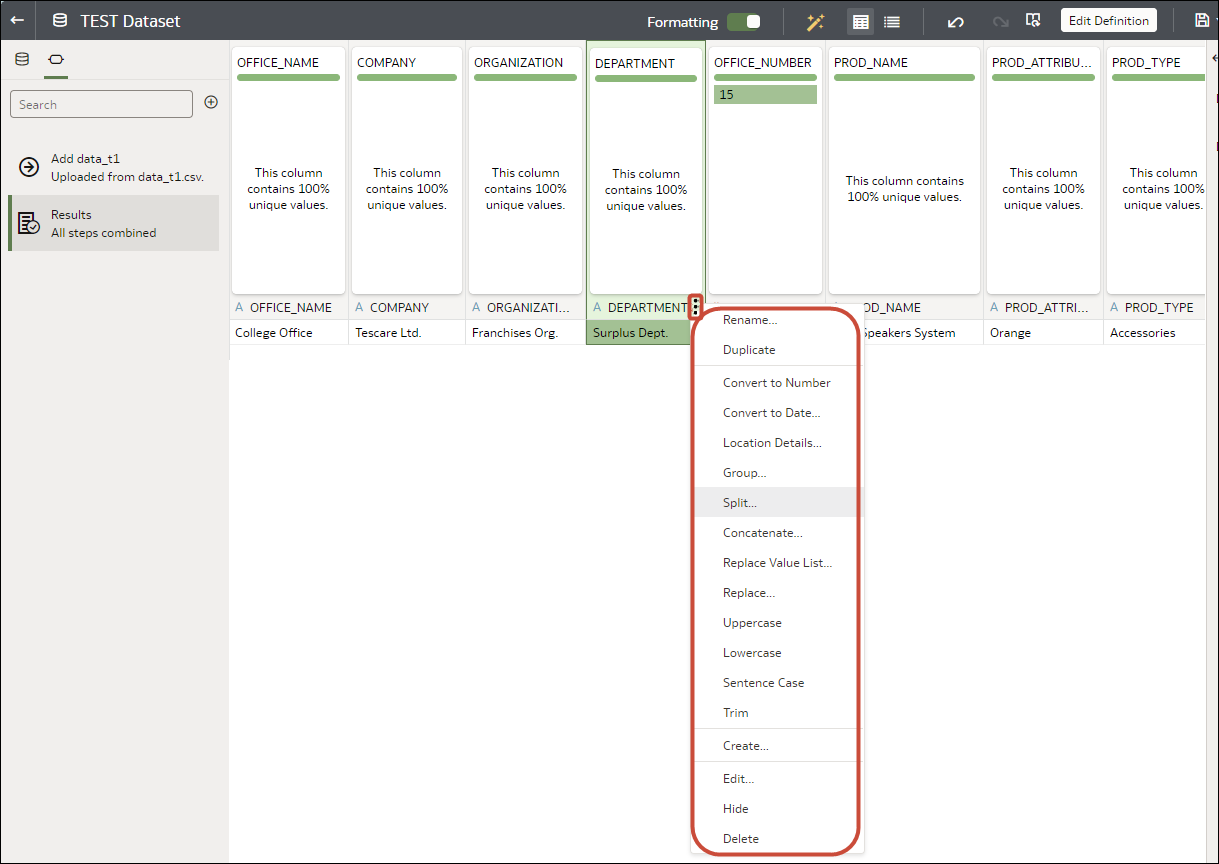隱藏或刪除資料欄
您可以在轉換編輯器隱藏或刪除資料集的資料欄。隱藏或刪除資料欄並不會將其永久移除,您可以視需要回復這些資料欄。
瞭解從資料集刪除資料欄與移除資料欄是不同的操作,這點很重要。
- 使用轉換編輯器可刪除資料欄。
- 刪除資料欄會在準備命令檔面板建立一個步驟。移除該步驟即可回復刪除的資料欄。
- 使用編輯定義可移除資料欄。
- 轉換編輯器不會指出哪些資料欄已被移除,而且移除資料欄時不會在準備命令檔面板新增步驟。若要確認移除了哪些資料欄或要重新新增這些資料欄,請前往編輯定義。
隱藏的資料欄可用於表格結合。刪除的資料欄則不可用於表格結合。
您也可以隱藏資料集內的資料欄。如果您想要使用資料欄建立公式但不要在資料集顯示該資料欄,則隱藏資料欄是個很實用的功能。請參閱移除或還原資料集表格的資料欄。